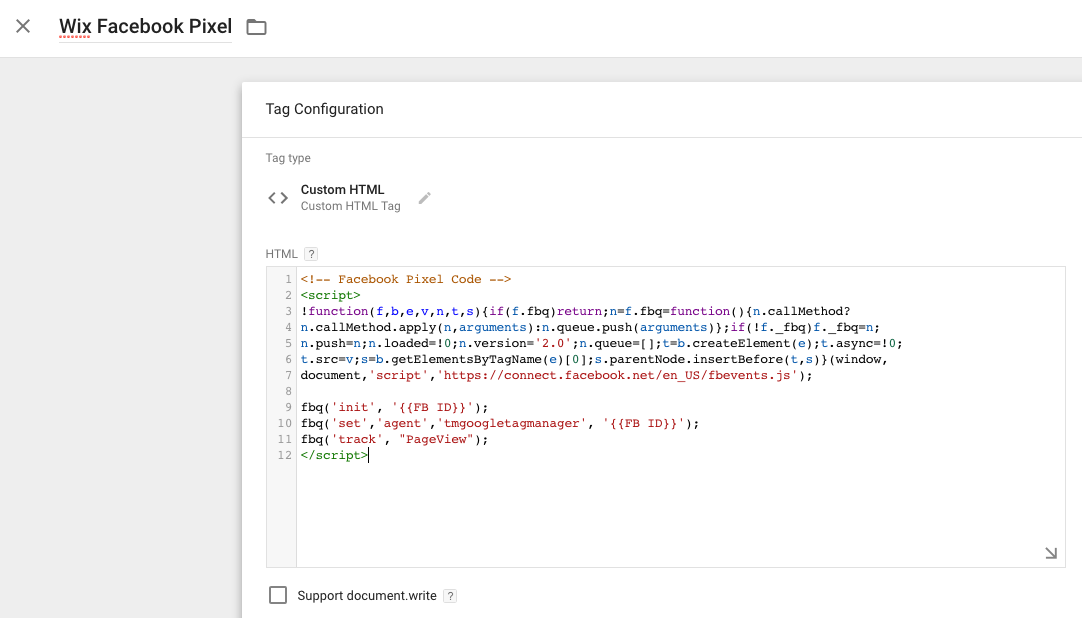Google 태그 관리자에서 Facebook 픽셀 설정하기
2 분
Facebook 픽셀은 방문자가 내 사이트에서 취하는 행동을 이해함으로써 마케팅 캠페인 효과를 측정할 수 있도록 하는 분석 도구입니다.
시작하기 전, 다음 작업을 먼저 수행합니다.
- Wix 사이트에 Facebook 픽셀을 설치한 경우에는 Wix 계정에서 Facebook 픽셀을 비활성화 해야 합니다. 이는 Google 태그 관리자와 Wix 사이트에 동일한 코드를 실행할 경우, 코드가 잘못 보고되거나 오작동할 수 있기 때문입니다. Facebook 픽셀을 비활성화하려면:
- 사이트 대시보드의 설정에 액세스합니다.
- 고급 설정 섹션에서 추적 및 분석 탭을 클릭합니다.
- Facebook 픽셀 옆 버튼
 을 클릭해 비활성화합니다.
을 클릭해 비활성화합니다.
- 사이트에 Google 태그 관리자를 추가합니다.
- (선택사항) Facebook ID를 보유할 Google 태그 관리자 변수를 추가합니다. 여기를 클릭해 지침을 확인하세요.
1 단계: Google 태그 관리자 트리거 생성하기
사이트 방문자가 방문한 페이지를 추적하는 Google 태그 관리자 트리거를 생성합니다.
- Google 태그 관리자 계정에 로그인합니다.
- 왼쪽 메뉴에서 트리거를 클릭합니다.
- 새로 만들기를 클릭합니다.
- 트리거 구성에 마우스오버한 후 편집 아이콘을 클릭합니다.
- Other 섹션에서 Custom Event를 클릭합니다.
- 이벤트 이름 입력란에 'Pageview'를 입력합니다.
- 이 트리거는 다음에서 실행됩니다. 섹션에서 All Customer Events를 선택합니다.
- 트리거 이름을 지정합니다. 'Wix Pageview'를 입력하세요.
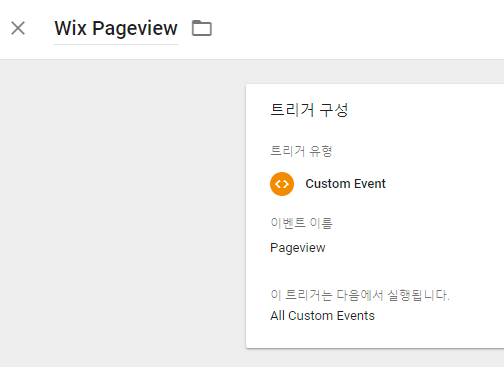
2 단계: Facebook 픽셀 ID를 포함하는 Google 태그 관리자 생성하기
- 왼쪽에서 태그를 클릭합니다.
- 새로 만들기를 클릭합니다.
- 태그 구성에 마우스오버한 후 편집 아이콘을 클릭합니다.
- 맞춤설정 섹션에서 Custom HTML을 클릭합니다.
- 입력란 상자에 다음을 입력합니다.
1<!-- Facebook Pixel Code -->
2<script>
3!function(f,b,e,v,n,t,s){if(f.fbq)return;n=f.fbq=function(){n.callMethod?
4n.callMethod.apply(n,arguments):n.queue.push(arguments)};if(!f._fbq)f._fbq=n;
5n.push=n;n.loaded=!0;n.version='2.0';n.queue=[];t=b.createElement(e);t.async=!0;
6t.src=v;s=b.getElementsByTagName(e)[0];s.parentNode.insertBefore(t,s)}(window,
7document,'script','https://connect.facebook.net/en_US/fbevents.js');
8
9fbq('init', '{{FB ID}}');
10fbq('set','agent','tmgoogletagmanager', '{{FB ID}}');
11fbq('track', "PageView");
12</script>- 태그 이름을 지정합니다. 'Wix Facebook Pixel'을 입력하세요.